
钉钉是一款线上办公软件,很多小伙伴都会通过这款软件来进行群直播来讲解工作内容,但是有时候工作的内容会比较复杂,很难通过语言来讲明白,这个时候我们就需要借助ppt来配合自己,让大家理解自己表达的意思,很多小伙伴还不清楚钉钉直播怎么分享PPT,所有今天小编就为大家带来了直播PPT分享的方法,感兴趣的小伙伴一起来看看吧。
1、打开软件,选择要进行直播的办公群,如果没有的话可以点击联系人板块右上角的“+”来创建一个群聊。
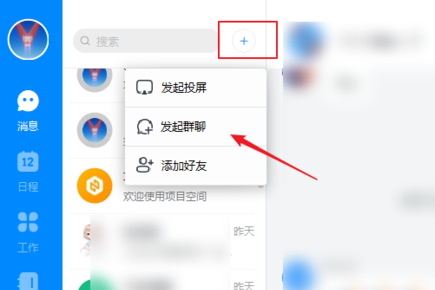
2、进去群聊界面后,点击下方的“发起直播”选项,就可以开始直播了。
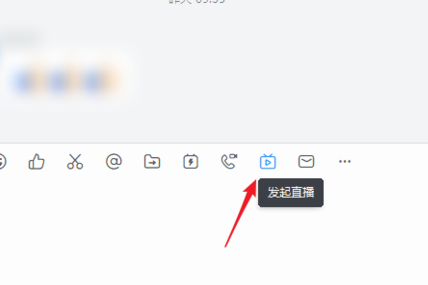
3、直播主题中自定义一个直播名称,模式有三种可以选择,这里因为我们只需需要分享自己的ppt内容,所以可以选择“专业模式”。
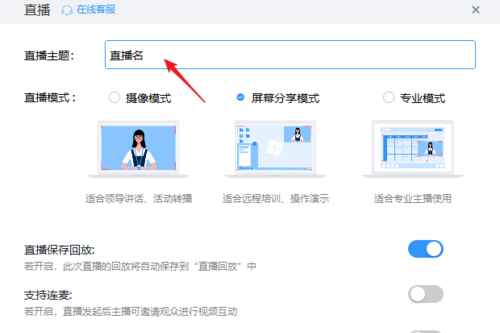
4、直播创建成功后,点击直播界面顶部的“窗口分享”选项,点击之后就可以设置分享的内容了。
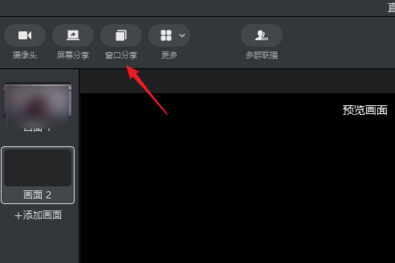
5、在打开窗口列表界面中,选择打开的PPT界面。
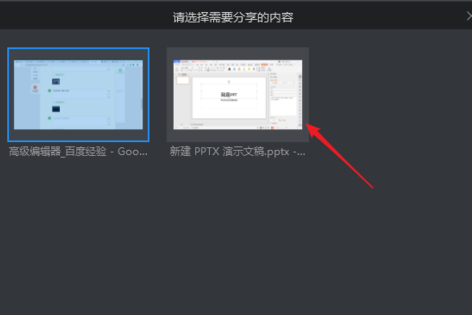
6、点击右下角的“确认”之后,PPT就显示在直播界面上,大家就都能看到ppt的内容了。
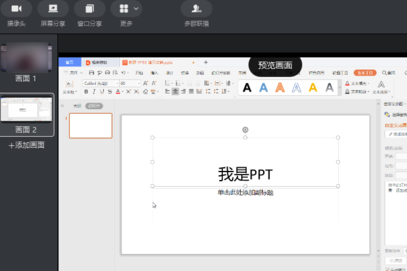
以上就是小编带来的软件直播PPT分享方法,小伙伴只需要按照文章的步骤进行,就可以轻松分享自己的PPT了,以上就是文章的全部内容了,希望能够帮助到大家。

钉钉是工作交流沟通的软件,如果你没上下班打卡的话,可以在手机虚拟打卡操作。下面,我们将为您带来钉钉虚拟定位打卡教程。

钉钉在生活中除了工作交流外,还可以记录你整个月的考勤。如果你不知道怎么设置拍照打卡的话,可以看看本站提供的详细教程。

钉钉考勤打卡是需要设置的,如果你不知道怎么排班打卡,可以看看本站提供的详细介绍,希望能够帮助到大家。

当你下班后忘记打卡怎么办呢?其实,可以通过申请补卡来完成当月考勤的,具体操作请看本文提供的详细介绍。

在公司上班忘记打卡的话,是可以通过钉钉手机打卡进行补卡的,具体操作请看本文提供的详细介绍,希望能够帮助到大家。

钉钉是工作交流沟通的软件,如果你没上下班打卡的话,可以在手机虚拟打卡操作。下面,我们将为您带来钉钉虚拟定位打卡教程。

钉钉在生活中除了工作交流外,还可以记录你整个月的考勤。如果你不知道怎么设置拍照打卡的话,可以看看本站提供的详细教程。

钉钉考勤打卡是需要设置的,如果你不知道怎么排班打卡,可以看看本站提供的详细介绍,希望能够帮助到大家。

当你下班后忘记打卡怎么办呢?其实,可以通过申请补卡来完成当月考勤的,具体操作请看本文提供的详细介绍。

在公司上班忘记打卡的话,是可以通过钉钉手机打卡进行补卡的,具体操作请看本文提供的详细介绍,希望能够帮助到大家。